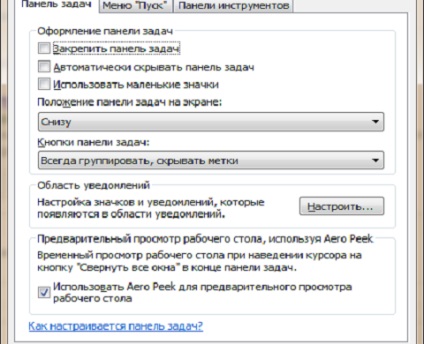
În acest articol vă voi arăta cum să personalizați bara de activități din Windows 7. Practic întreaga configurare bara de activități din Windows 7 este fereastra „Properties a barei de activități și meniul Start“ tab-ul „din bara de activități“.
Puteți ajunge acolo, făcând clic pe butonul din dreapta al mouse-ului pe marginea bara de activități (nu și în zona din dreapta, în cazul în care pictogramele de notificare, precum și în principalele, central) și făcând clic pe tab-ul „Properties“ din meniu.
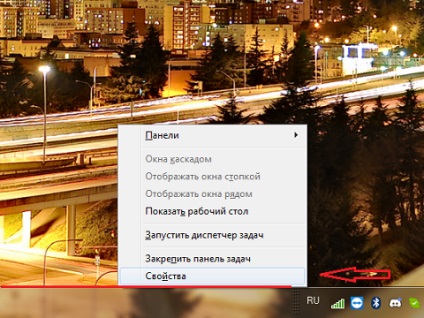
sa prezentat în fața dumneavoastră ecran setările Taskbar Windows 7.
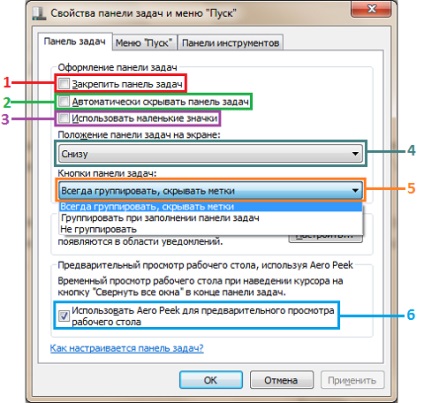
- O bifă în „Lock Taskbar“ face ca panoul va fi afișat chiar și atunci când sunt instalate ferestre, browsere și aplicații vor fi ca și cum acestea se suprapun.
- „Auto-ascunde bara de activități“ - verificat în acest moment va oferi invizibilitate din bara de activități. Este invizibil, atâta timp cât nu atingeți partea de jos a ecranului indicatorul.
- Atunci când bara de activități de pavilion este furnizat aici redusă de aproximativ 1,5 ori mai mare, și pictogramele 4.
- Această listă definește locul din bara de activități de pe ecranul computerului.
- Aceasta este o listă în care puteți selecta tipul de pictogramele de pe desktop. „Întotdeauna grup, ascunde etichete“ pentru a face icoane de programe deschise, pătrate și compacte. „Grupul în completarea bara de sarcini“ grup va numai pictogramele atunci când bara de activități va fi nici un loc pentru afișarea lor completă. „Nu grup“, respectiv, vor prezenta întotdeauna icoane complet, un dreptunghi mare.
- Acest marcaj de selectare permite combinația de taste Win + «Spațiu“ a minimiza toate ferestrele și aplicațiile deschise. Atunci când butoanele de aplicare flotări rândul său, din nou în jur. De asemenea, activează în colțul din dreapta jos al butonului atunci când treceți pe care nu va fi la fel. Dacă faceți clic, se va transforma toate aplicațiile, astfel încât, după push-up-uri care nu se rotesc în jurul butonului.
După cum puteți vedea, setarea Taskbar în Windows 7 - este destul de simplu.
A se vedea, de asemenea,
- Cum de a pune ceasul de pe desktop-ul Windows 7

- Cum de a schimba dimensiunea pictogramelor de pe desktop-ul Windows 7

- Cum să eliminați programul de la pornire în Windows 7

- Cum să vă conectați la Wi-Fi pe Windows 7
